Video Konverter
- 1. Video/Audio Converter+
-
- 1.1 Video zu Text konvertieren
- 1.2 Videoauflösung ändern
- 1.3 Video zu Bild konvertieren
- 1.4 Online YouTube Converter
- 1.5 iTunes Video Converter
- 1.6 Video zu MP3 konvertieren
- 1.7 Kostenloser Video zu Audio Converter
- 1.8 Videos im Batch konvertieren
- 1.9 Beste Online Videokonverter
- 1.10 Beste Videokonverter Desktop
- 1.10 Analog Digital Umsetzer
- 1.12 VLC als Videokonverter
- 1.13 Top 5 BIN/CUE zu ISO Converter
- 2. Video Converter Alternative+
-
- 2.1 Videoproc Alterlative
- 2.2 WonderFox Video Converter Alterlative
- 2.4 Cisdem Video Converter Alterlative
- 2.5 AnyMP4 Video Converter Alterlative
- 2.6 VideoSolo Video Converter Alterlative
- 2.7 VSDC Free Video Converter Alterlative
- 2.8 Xilisoft Video Converter Alterlative
- 2.9 MakeMKV Video Converter Alterlative
- 2.10 AVC Converter Alterlative
Die 12 besten YouTube Video Downloader Apps für iPhone
Von Lukas Schneider • 2025-10-23 19:04:47 • Bewährte Lösungen
Heutzutage schauen Leute Videos nicht mehr nur durch das Starren auf ihren PC Bildschirm, sondern auch unterwegs. Wenn Sie auf eine lange Reise gehen und Videos für die Reise herunterladen möchten, dann sollten Sie die besten kostenlosen YouTube Downloader oder Video Downloader kennen. Aber im Gegensatz zu Android, besitzt iOS keinen eingebauten Downloader, was das ganze komplizierter macht. Das iPhone besitzt höchst fortgeschrittene Sicherheitssysteme, welche Sie auch davon abhalten, Musik oder Videos von Drittanbietern herunterzuladen, was Videoliebhaber für einen Nachteil halten. Deswegen möchten wir Ihnen heute die Top 12 YouTube Video Downloader Apps für iPhone vorstellen.
- Teil 1. Beste YouTube Video Download für iPhone 2025 (Top Empfehlung)
- Teil 2. YouTube-Videos einfach auf das iPhone herunterladen – Schritt-für-Schritt-Anleitung
- Teil 3. Die 6 besten YouTube Video Downloader Apps für iOS (2025 Edition)
- Teil 4. Die 6 besten, kostenlosen YouTube Video Downloader Apps für iPhone
- Sie sollten sicherstellen, dass Ihre Nutzung im Einklang mit den Gesetzen und Vorschriften Ihrer Region steht. Sie dürfen die Inhalte ausschließlich zu Lern- und Kommunikationszwecken verwenden. Eine Weiterverbreitung oder Verletzung der Rechte Dritter ist nicht gestattet.
Vergleichstabelle: Die 12 besten YouTube Video Downloader Apps für iPhone
Um Ihnen die Auswahl der für Sie besten YouTube Downloader App für iPhone zu erleichtern, haben wir eine Vergleichstabelle der 12 empfohlenen Apps erstellt. Sie finden darin die wichtigsten Kriterien für deutschsprachige Nutzer: Kompatibilität mit iOS-Versionen, Unterstützung verschiedener Videoformate, Download von YouTube Playlists / Audio, Offline-Wiedergabe, Werbefreiheit und Preis. Diese Tabelle hilft Ihnen, blitzschnell die passende YouTube Video Download App für iOS zu finden. Für mehr Details zu jeder App klicken Sie auf den jeweiligen Produktnamen, um direkt zum Testbericht im Artikel zu springen.
| Produkt | iOS-Version | Videoformate | YouTube-Playlist / Audio Download | Offline Wiedergabe | Werbefrei | Preis | Details |
|---|---|---|---|---|---|---|---|
| Wondershare UniConverter | iOS 11+ | MP4, MOV, AVI, MP3 usw. | Ja / Ja | Ja | Ja | kostenlos / kostenpflichtig | mehr erfahren |
| Cloud Video Player | iOS 12+ | MP4, M4V usw. | Teilweise / Nein | Ja | Teilweise | kostenlos / In-App | mehr erfahren |
| iDownloader | iOS 12+ | MP4 uvm. | Nein / Nein | Ja | Nein | kostenlos / In-App | mehr erfahren |
| Bester Video Downloader | iOS 11+ | MP4 | Nein / Nein | Ja | Teilweise | kostenlos / In-App | mehr erfahren |
| Downloader Pro | iOS 12+ | MP4, MOV | Ja / Nein | Ja | Ja | kostenlos | mehr erfahren |
| Video Saver PRO+ | iOS 13+ | MP4, MOV | Ja / Nein | Ja | Ja | kostenlos | mehr erfahren |
| Documents by Readdle | iOS 12+ | MP4, PDF, mehr | Ja / Teilweise | Ja | Ja | kostenlos | mehr erfahren |
| DownloadMate | iOS 12+ | MP4, MP3, PDF | Teilweise / Nein | Ja | Ja | kostenlos | mehr erfahren |
| QWE | iOS 12+ | MP4 | Nein / Nein | Ja | Ja | kostenlos | mehr erfahren |
| Video Manager - Offline Play | iOS 11+ | MP4, MOV | Teilweise / Nein | Ja | Nein | kostenlos | mehr erfahren |
| YTD Video Player | iOS 12+ | MP4 | Ja / Nein | Ja | Nein | kostenlos | mehr erfahren |
| VidMate | iOS 13+ | MP4, weitere Formate | Ja / Ja | Ja | Nein | kostenlos | mehr erfahren |
Teil 1. Beste YouTube Video Download für iPhone 2025 (Top Empfehlung)
Wenn wir von den besten YouTube Video Downloader für iOS Plattformen sprechen, ist die erste App, welche uns in den Sinn kommt der Wondershare UniConverter (ursprünglich Wondershare Video Converter Ultimate). Wondershare Technolgie ist ein Marktführer in der Entwicklung von Anwendungssoftwares.
Der Wondershare UniConverter bietet Ihnen einfache Möglichkeiten Ihre gewünschten Videos herunterzuladen und diese auch im Offline Modus schauen zu können. Es ermöglicht Ihnen auch das Arbeiten mit tausenden von Videoformaten in Höchstgeschwindigkeit. Was die App sehr elegant macht ist die große Bandbreite an Features welche es den Usern ermöglichen die Videos ohne Beeinträchtigung der Videoqualität zu bearbeiten. Sie können schnell und einfach Video Playlists von verschiedenen Kanälen wie YouTube, Lynda, Vimeo, Dailymotion, Udemy und weitere ohne Probleme herunterladen. Mit nur ein paar notwendigen Schritten macht der Wondershare UniConverter online Dateien für offline Wiedergabe und andere Aufgaben verfügbar.
 Wondershare UniConverter - Ihr umfassender Video Toolbox
Wondershare UniConverter - Ihr umfassender Video Toolbox

- Unterstützt das Herunterladen von privaten Videos von über 10.000 Seiten inklusive YouTube, Dailymotion, Vimeo und weitere.
- Ermöglicht das Herunterladen von 4K/HD Videos in ausgezeichneter Qualität
- Ermöglicht das Herunterladen von YouTube Playlisten in einem Rutsch.
- YouTube zu MP3 Konvertierung mit einem einzelnen Klick
- Verlustfreier Video Download in Höchstgeschwindigkeit
- Von YouTube heruntergeladene Videos können in über 1.000 Formate wie AVI, MOV, MP4, etc. konvertiert werden.
- Übertragen Sie Videos von Ihrem Computer direkt auf Ihr iPhone, iPad oder anderen Geräten und umgekehrt.
Teil 2. YouTube-Videos einfach auf das iPhone herunterladen – Schritt-für-Schritt-Anleitung
Wie bereits zuvor erwähnt, ist das Herunterladen von Videos von jedem beliebigen Kanal mit dem Wondershare UniConverter sehr komfortabel und einfach aufgrund der einfachen Schritte, welche die App seinen Nutzern bietet. Mit der Hochgeschwindigkeits Download Technologie dieses Tools können Sie nicht nur all ihre bevorzugten Videos herunterladen sondern diese auch in ein von iPhone unterstütztes Format konvertieren.
Im folgenden sehen Sie eine Schritt-für-Schritt Anleitung, welche Ihnen dabei hilft den Wondershare UniConverter für den Download von YouTube Videos zu nutzen. Dieser All-in-One Video Werkzeugkasten ermöglicht Ihnen das Herunterladen eines einzelnen Videos, einer kompletten Playlist neben dem Herunterladen des Audioteils als MP3 Datei. Auch wenn Sie YouTube Videos nicht direkt auf iPhone herunterladen können, können Sie diese auf Ihren PC herunterladen (sowohl Windows als auch Mac), und dann auf Ihr Smartphone übertragen.
Video Tutorial: Laden Sie YouTube Videos mit dem Wondershare UniConverter herunter
Schritt 1 Finden Sie den Download Reiter und holen Sie sich den Video Link.
Öffnen Sie die Wondershare UniConverter Software auf Ihrem PC und gehen Sie auf den Download Reiter.
![]()
Suchen Sie auf YouTube jetzt nach dem gewünschten Video. Kopieren Sie nach dem Öffnen den Videolink.
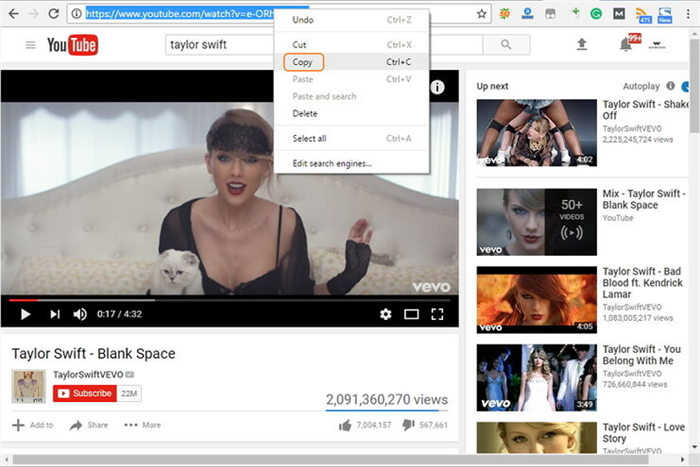
Um eine komplette Video Playlist herunterzuladen, suchen Sie danach und kopieren Sie den Link.
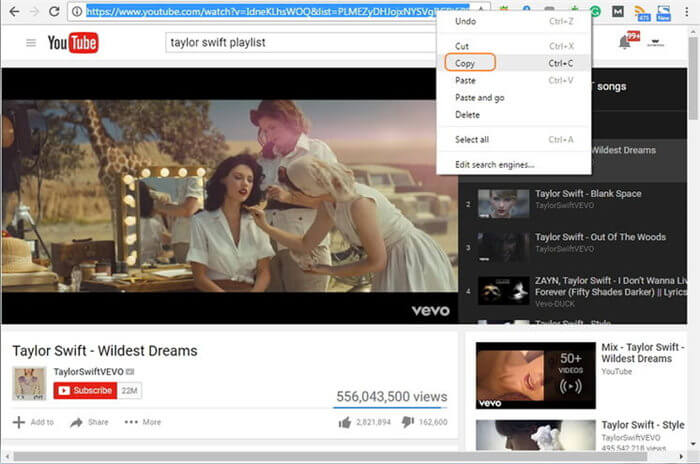
Schritt 2 Laden Sie die Videos herunter.
Kopieren Sie die URL des gewünschten YouTube-Videos und fügen Sie sie in das Eingabefeld ein.
![]()
Öffnen Sie die Einstellungen für den Download. Hier können Sie die gewünschte Video- oder Audioqualität, Untertitel und weitere Optionen festlegen. Die Auswahl des genauen Formats erfolgt nach Abschluss der Analyse. Klicken Sie anschließend auf „Herunterladen“
![]()
Sie können nun den Echtzeit Download Status des Videos beobachten. Sie können die Videos auch wiederaufnehmen oder pausieren oder den Hochgeschwindigkeitsdownload anschalten.
![]()
Nach dem Abschluss können Sie die heruntergeladenen Videos im Erledigt Reiter finden.
![]()
Wenn Sie alle Videos Ihrer Playlist prüfen möchten, klicken Sie auf das Drop-Down Symbol neben der Playlist Leiste.
![]()
Schritt 3 Die Videos zur Übertragung hinzufügen.
Video Tutorial: Wondershare UniConverter - YouTube Videos auf iPhone übertragen
Klicken Sie auf den Zur Übertragung hinzufügen Button nachdem Sie die entsprechenden Videos ausgewählt haben.
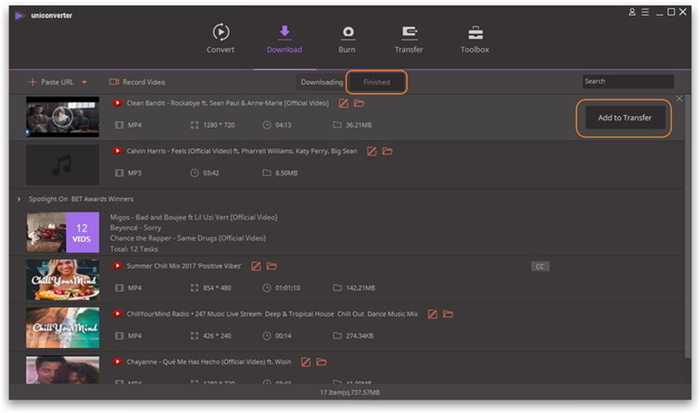
Als alternative Methode können Sie auch auf die entsprechenden Videos rechtsklicken, um diese zur Übertragungsliste hinzuzufügen.

Schritt 4 Verbinden Sie Ihr iOS Gerät und übertragen Sie die Videos.
Gehen Sie auf den Übertragen Reiter und verbinden Sie Ihr iOS Gerät mit Ihrem PC, um den Treiber zu installieren.
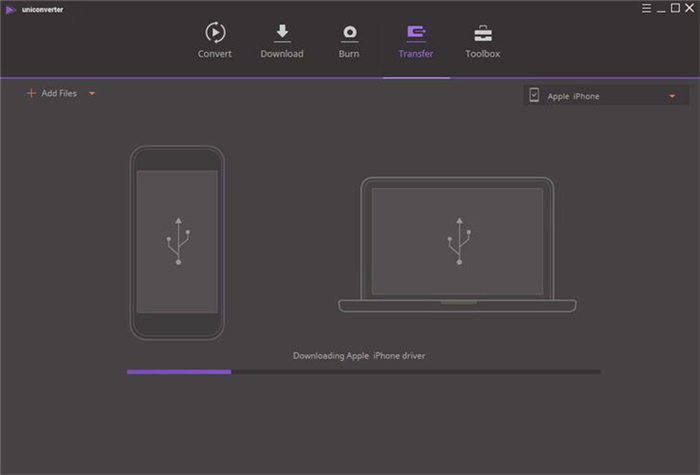
Um im Tool auf Ihr Gerät zuzugreifen, geben Sie das Passwort ein.

Um mit der Übertragung des Videos fortzufahren, klicken Sie auf Vertrauen auf Ihrem iOS Gerät.
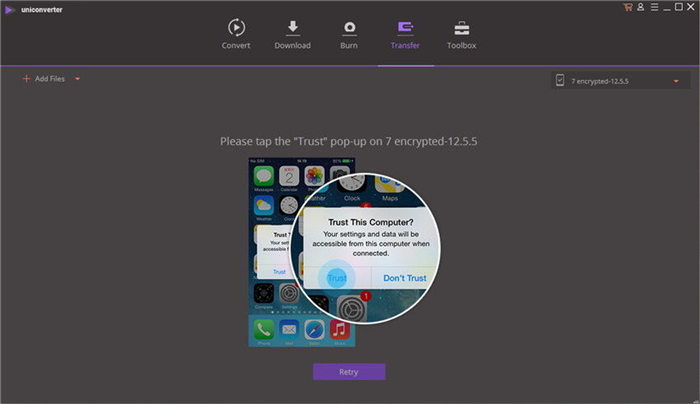
Nachdem Sie die Videos zur Übertragung in Schritt 4 hinzugefügt haben, wird das unten angezeigte Display erscheinen. Klicken Sie auf den Übertragen Button neben jedem Video oder auf Alle übertragen.

Sie können den Übertragungsstatus überprüfen.
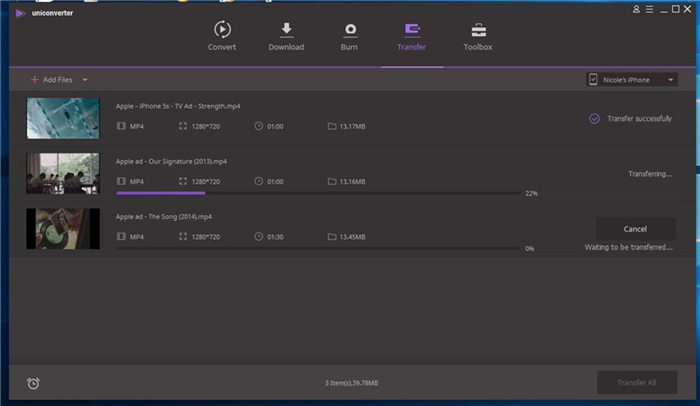
Die übertragenen Videos werden automatisch auf Ihrem iOS Gerät unter Videos gespeichert. Wenn es Audiodateien sind, dann werden diese unter Musik gespeichert.

HINWEIS: Wenn Sie U.S. Nutzer sind, dann werden die Dateien in der TV App gespeichert.
Teil 3. Die besten YouTube Video Downloader Apps für iOS (2025 Edition)
In diesem Abschnitt möchten wir Ihnen 5 Top Video Downloader für iPhone vorstellen, um Ihre Lieblings Videos oder Filme herunterzuladen.
- Cloud Video Player
Link: https://apps.apple.com/il/app/cloud-video-player-play-videos-from-cloud/id937620952
Diese App ermöglicht Ihnen den Download von Videos von jeder Webseite mit ein, zwei kleinen Schritten. Sie unterstützt auch unterschiedliche Videoformate und einer der Vorteile ist, dass Sie die heruntergeladenen Videos auch auf anderen Apple Geräten abspielen können, aufgrund der Cloud Eigenschaften. Sie können auch ein Passwort setzen und mit der Änderung der Formate Ihrer Videos fortfahren, abhängig von Ihren Anforderungen.

- iDownloader
Link: https://apps.apple.com/us/app/idownloader-fast-and-elegant-file-downloader/id1220730126?mt=12
Im Gegensatz zu anderen Downloading Apps ist iDownloader keine gewöhnliche Video Downloader App, sondern besitzt auch spannende Features. Es ermöglicht Ihnen den Download von essentiellen Dokumenten und Audio Dateien auf ihr iPhone. Es ermöglicht Ihnen das Herunterladen von mehr als 50 Videos zur gleichen Zeit.

- Bester Video Downloader
Link: https://itunes.apple.com/app/id560358913
Der Name sagt schon alles. Die App bietet einen Echtzeit Hintergrund Download Feature und eine Wiedergabe Option Diese App bestitzt auch ein cooles Feature, genannt Sleep Mode, welches das Video stoppt, nachdem der Timer abgelaufen ist.

- Downloader Pro
Link: https://apps.apple.com/us/app/downloader-pro-multitab-browser-downloader/id1237716421
Diese Anwendung besitzt eine multi-Reiter Durchsuchen Funktion welches Ihnen mit Leichtigkeit Videos herunterladen lässt. Und es ist kompatibel mit allen YouTube-Ähnlichen Seiten. Und somit ist es tatsächlich die beste YouTube Video Downloader App für iPhone.

- Video Saver PRO+ Cloud Drive
Link: https://apps.apple.com/us/app/video-saver-pro-cloud-drive/id1297144302
Dieser top Video Downloader für iPhone ist ein leistungsstarker Medien Werkzeugkasten, womit Sie nicht nur Videos herunterladen und diese offline genießen können, sondern diese auch mit fortgeschrittenen Features verwalten können. Sie können so viele Videos wie Sie möchten gleichzeitig herunterladen.

Teil 4. Die 6 besten, kostenlosen YouTube Video Downloader Apps für iPhone
Wenn Sie nach kostenlosen Video Downloadern für iPhone X und anderen iOS Geräten suchen, folgt hier die entsprechende Liste.
- Documents by Readdle
Link: https://apps.apple.com/us/app/documents-by-readdle/id364901807
Dies App ist eine der fortgeschrittensten, kostenlosen YouTube Video Downloader für iPhone. Um genau zu sein lädt diese App Videos und jegliche weitere verfügbaren Inhalte im Internet herunter. Das schnelle und nutzerfreundliche Interface hat die App zu einer top Wahl für iOS Nutzer gemacht.

- DownloadMate
Link: https://apps.apple.com/us/app/downloadmate-music-video-file-downloader-manager/id794829634
Diese App ist in der Tat ihr bester Freund, um online Videos herunterzuladen. Sie können den Downloadfortschritt prüfen und sogar den Speicherpfad entsprechend Ihrer Anforderungen anpassen. Sie verarbeitet nicht nur Videos, sondern auch Dokumente und Bilder.

- QWE
Link: https://apps.apple.com/us/app/qwe/id935520103
Mit einer Cloud UNterstützung hat die App in letzter Zeit große Schritte auf dem Markt gemacht. Das einzigartige Feature Dateien zu verwalten ist schon lange sehr beliebt bei Nutzern. Sie ist auch durch den Passwortschutz sehr sicher zu benutzen.

- Video Manager - Offline Play
Link: https://apps.apple.com/us/app/video-manager-offline-play/id1349078968
Er funktioniert wie ein Manager für offline Videos und unterstützt eine Reihe von Formaten. Sie können mit diesem Top Video Downloader für iPhone an mehreren Videos gleichzeitig arbeiten. Er besitzt auch einen eingebauten Player, welcher es Ihnen ermöglicht die Videos direkt nach dem Download zu überprüfen.

- YTD Video Player
Link: https://apps.apple.com/us/app/ytd-video-player/id632616854
Auch wenn dies ein berühmter YouTube Downloader ist, kann er auch mit vielen anderen Videoplattformen arbeiten. Diese App arbeitet mit ihrem integrierten Browser, was die Abarbeitung Ihrer Aufgaben noch einfacher gestaltet. Er ist seit einer Weile unter den Favoriten der Nutzer.
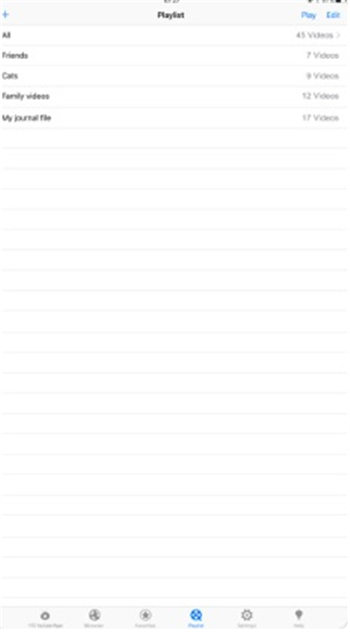
- VidMate
Link: https://apps.apple.com/us/app/vidmate/id1249198808
Diese App ermöglicht Ihnen mehr als einen Accout und Sie können bei Bedarf zwischen den Accounts wechseln. Mit Cloudzugriff ermöglicht er Ihnen offline Videos auf jedem Gerät zu genießen. Er ist nicht nur leistungsstark, sondern auch einfach zu verwenden.

FAQ: YouTube Downloader für iPhone & iOS
-
Ist die Nutzung von YouTube Downloader Apps auf dem iPhone legal?
Das Herunterladen von YouTube-Videos ist in Deutschland nur dann legal, wenn keine Urheberrechte verletzt werden. Für private Zwecke und ohne Weiterverbreitung wird es meist toleriert, dennoch sollte man die YouTube-Nutzungsbedingungen beachten. -
Welche YouTube Downloader Apps funktionieren am besten auf dem iPhone?
Zu den beliebtesten und zuverlässigsten Apps zählen Documents by Readdle, Cloud Video Player, iDownloader und Video Saver PRO+. Sie bieten einfache Bedienung und unterstützen verschiedene Videoformate. -
Wie kann ich heruntergeladene YouTube-Videos vom PC auf mein iPhone übertragen?
Sie können die Videos per iTunes, AirDrop, iCloud Drive oder über spezielle Apps wie Wondershare UniConverter direkt auf Ihr iPhone übertragen und dort offline abspielen. -
Gibt es kostenlose YouTube Downloader Apps für das iPhone?
Ja, es gibt mehrere kostenlose Apps wie Documents by Readdle, Cloud Video Player und Video Saver PRO+, mit denen Sie YouTube-Videos auf Ihr iPhone herunterladen können. -
Kann ich mit YouTube Downloader Apps auch nur die Audiospur als MP3 speichern?
Viele YouTube Downloader Apps wie Wondershare UniConverter oder bestimmte Online-Dienste bieten die Möglichkeit, YouTube-Videos direkt als MP3-Dateien zu speichern und auf dem iPhone abzuspielen.
Zusammenfassung
Wenn Sie ein iOS Nutzer sind, sind Sie der vielen Beschränkungen, welche Sie vom Download von online Videos abhalten, bestimmt seit langem leid. Dieser Artikel hat darauf abgezielt Ihre Bedenken zu minimieren mit einer Auswahl der besten YouTube Video Downloader Apps für Iphone. Diese sind alle sicher zu verwenden und höchstgradig effizient. Jedoch sind diese im Gegensatz zum Wondershare UniConverter keine All-in-One Werkzeugkästen, welche Ihnen viel Kreativität mit Ihren Videos ermöglichen. Aber alle von Ihnen haben ein gewisses Potential. Laden Sie also so viele Videos herunter wie Sie möchten und streamen Sie diese offline von überall.


Lukas Schneider
staff Editor